Wie entfernen Searchqu von Ihrem Computer und Internet-Browser und Fix Internet-Einstellungen (Web Search Add On)
Was ist Searchqu?
Searchqu ist ein nicht bösartiger Browser-Hijacker, der normalerweise mit Bandoo Media und iLivid in Verbindung gebracht wird und Browser Helper Objects (BHOs) verwendet und die Einstellungen des Internetbrowsers ändert (z. B. Startseite / Startseite, Suchwerkzeuge), Symbolleisten installiert (insbesondere die Searchqu-Symbolleiste) und eine Suchmaschine mit dem Titel “Websuche” in Internetbrowser integriert. Searchqu erstellt auch Verzeichnisdateien und Registrierungseinträge / Werte unter Windows. Einige Benutzer haben berichtet, dass sie jedes Mal, wenn sie versucht haben, mit dem in ihrem Internetbrowser integrierten Suchformular oder der URL-Adressleiste oben im Browser zu suchen, zu einer Umleitung weitergeleitet werden searchqu.com oder search-results.com im Gegensatz zu ihren vorherigen Sucheinstellungen. Obwohl Searchqu wie Malware aussieht, gab es keine Berichte über böswillige Vorfälle, zusätzliche Installationen oder Fortschritte. Searchqu wird freiwillig deinstalliert, kann aber für einige unerwartet sein. Es gab keine bestätigten bösartigen Berichte über Searchqu, nur verärgerte Benutzer, aber denken Sie daran, Tools wie Searchqu, sogar Searchqu selbst kann zufällig mit einigen Formen von Adware installieren. Ähnliche Entführer sind ältere Versionen von Babylon, obwohl beide nicht bösartig betrachtet.

Titles: Searchqu, Searchqu Toolbar, Web Search Add On, Web Search Toolbar
Verwandte Browser-Hijacker: Widgi Toolbar Platform, Text Enhance
Zugehörige Webseiten: searchnu.com, searchqu.com, searchqu.com/406

Was ist Websuche?
Web search ist der Titel des Browser Helper Object Search, das als integrierte Suchmaschine (Suchanbieter) verwendet wird.
Woher kommt Searchqu?
Wie ist Searchqu auf meinen Computer gelangt?
 Searchqu ist freiwillig installiert und wird mit einer Menge Freeware oder Shareware-Software wie Bandoo, iLivid und zufälligerweise Adware wie Vid Saver (Liste der Erweiterungen) geliefert. Oft während der Installation von Freeware oder Shareware wird ein Benutzer entschieden, Searchqu mit ihren neuen Anwendungen installieren zu lassen. Viele Benutzer umgehen dies und installieren Searchqu versehentlich auf ihren Computern. Da die Installation von Searchqu leicht unbemerkt bleibt, vermuten viele Internetnutzer, dass es sich bei Searchqu um einen Virus oder eine Art Trojaner handelt. Es ist nicht und kann nicht schaden Ihrem Computer, aber Internet-Einstellungen ändern … was ein Ärgernis ist.
Searchqu ist freiwillig installiert und wird mit einer Menge Freeware oder Shareware-Software wie Bandoo, iLivid und zufälligerweise Adware wie Vid Saver (Liste der Erweiterungen) geliefert. Oft während der Installation von Freeware oder Shareware wird ein Benutzer entschieden, Searchqu mit ihren neuen Anwendungen installieren zu lassen. Viele Benutzer umgehen dies und installieren Searchqu versehentlich auf ihren Computern. Da die Installation von Searchqu leicht unbemerkt bleibt, vermuten viele Internetnutzer, dass es sich bei Searchqu um einen Virus oder eine Art Trojaner handelt. Es ist nicht und kann nicht schaden Ihrem Computer, aber Internet-Einstellungen ändern … was ein Ärgernis ist.
Searchqu wird nicht deinstalliert und die Einstellungen ändern sich nicht
Viele Benutzer haben das Problem, dass Searchqu nicht deinstalliert werden kann. Dies ist ein häufiges Ereignis für viele Browser-Hilfsobjekte und bedeutet nicht, Searchqu Ihr System in böswilliger Absicht infiziert hat.
Da die Browsereinstellungen während der Installation von Searchqu nicht geändert werden können, tritt dies ebenfalls häufig auf.
Zum Glück, wenn Sie in diese Probleme mit Searchqu gelaufen sind, können sie leicht mit den Anweisungen unten behoben werden.
So entfernen Sie Searchqu
Wenn Sie erwarten, dass Ihr Computer aufgrund von Freeware, Shareware oder Malware kompromittiert wurde, laden Sie zunächst die kostenlose Version von Mawlarebytes herunter und führen Sie einen vollständigen Systemscan durch, um die Computersicherheit zu gewährleisten.
Malware entfernen
Searchqu wird nicht in der Liste der zu deinstallierenden Programme angezeigt, sodass Sie es nicht einfach von Ihrem Computer deinstallieren können, ohne zu wissen, welche Dateien Searchqu erstellt hat.
Um Searchqu vollständig von Ihrem Computer und Internetbrowser zu entfernen und die Einstellungen Ihres Internetbrowsers (Suche, Startseite usw.) zu reparieren, befolgen Sie die nachstehenden Anweisungen für jeden Internetbrowser, von dem vermutet wird, dass er “infiziert” ist.
Es werden einfache Anweisungen zum Entfernen und Einschränken von Searchqu in den gängigen Internetbrowsern Google Chrome, Mozilla Firefox und Microsoft Internet Explorer sowie Informationen zum manuellen Entfernen von Verzeichnisdateien und Registrierungswerten bereitgestellt, die mit Searchqu verknüpft sind. Apple Safari wurde nicht hinzugefügt, da Windows den Internetbrowser aufgrund von Exploits und niedrigen Zahlen nicht mehr unterstützt. Um mehr darüber zu erfahren, wie Sie Safari-Erweiterungen usw. überprüfen, lesen Sie diesen ähnlichen Beitrag und folgen Sie den Anweisungen pro Suchbegriff.
Searchqu Anweisungen zum Entfernen pro Browser/ Handbuch:
- Google Chrome
- Mozilla Firefox
- Microsoft Internet Explorer
- Manuelle Entfernungsoption
Entfernen Sie die Suchergebnisse in Google Chrome:
1. Klicken Sie auf das Google Chrome-Schraubenschlüsselsymbol und wählen Sie Einstellungen.

2. Wählen Sie unter der Option “Beim Start” den Link “Seiten festlegen”.

4. Entfernen Sie unerwünschte Suchmaschinen und ändern Sie die Startseite von Google Chrome beim Start in google.com oder eine beliebige bevorzugte Startseite und klicken Sie auf OK.

5. Navigieren Sie zurück zur Einstellungsseite und wählen Sie “Suchmaschinen verwalten…”

6. Wählen Sie Websuche aus der Liste entfernen Sie es, indem Sie auf das “X” -Zeichen klicken und Ihre bevorzugte Suchmaschine auswählen, oder lassen Sie die anderen Suchmaschinen in Ruhe.

Entfernen Searchqu Toolbar in Mozilla Firefox:
1. Öffnen Sie Mozilla Firefox und navigieren Sie zu Tools > Add-ons.

2. Wählen Sie Erweiterungen. Wählen Sie Searchqu Toolbar, Bandoo Media, iLivid, oder was auch immer Freeware oder Shareware wurde zuvor installiert und klicken Sie auf Deaktivieren, dann die Schaltfläche Entfernen oder Deinstallieren (je nach Version).

3. Als nächstes gehen Sie zu Extras > Optionen.

4. Setzen Sie auf der Registerkarte Allgemein die Start-Homepage zurück oder ändern Sie sie in Ihre bevorzugte Homepage, dh: Google.com, Facebook.com.

5. Geben Sie in die URL-Adressleiste about: config ein und drücken Sie die Eingabetaste.
6. Geben Sie im Filter oben Folgendes ein: Schlüsselwort.URL
Doppelklicken und entfernen searchqu.com ersetzen Sie es durch http://www.google.com .
Entfernen Searchqu Toolbar im Internet Explorer:
1. Öffnen Sie den Internet Explorer. Navigieren Sie zu Extras > Add-Ons verwalten.

2. Wählen Sie Symbolleisten und Erweiterungen. Deinstallieren / deaktivieren Sie alles, was mit Searchqu verbunden ist: Searchqu Toolbar, UrlHelper Class, Bandoo Media, iLivid oder andere Freeware- oder Sharware-Programme, die zuvor installiert wurden.

3. Wählen Sie als Nächstes Suchanbieter aus. Wählen Sie vorerst Bing- oder Google-Suchmaschinen und machen Sie eine davon zu Ihrem Standardsuchanbieter. Wählen Sie dann die Websuche aus und klicken Sie auf Vorschläge deaktivieren, um sie zu deaktivieren.

4. Navigieren Sie zu Extras > Internetoptionen.
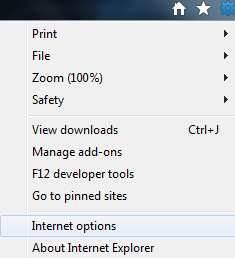
5. Wählen Sie die Registerkarte Allgemein und klicken Sie auf die Schaltfläche Leer, Aktuell oder Standard verwenden oder geben Sie Ihre eigene Website ein, z. B.: Botcrawl.com , Google.kom, Facebook.com – statt searchqu.com . Klicken Sie auf OK, um die Änderungen zu speichern und die Entfernung von Search Console von Internet Explorer abzuschließen.

Eingeschränkte Site-Option
Diese Option erhöht Ihre Online-Sicherheit, indem Sie blockieren können Searchqu.com/406 im Internet Explorer.
Zugriff: Extras (Alt-x) > Internetoptionen
Wählen Sie die Registerkarte Sicherheit und klicken Sie auf Eingeschränkte Sites
Klicken Sie auf die Schaltfläche “Sites” und geben Sie einzeln ein: Searchqu.com und Searchqu.com/406 (sichere Maßnahme, um beide dieselbe Domäne hinzuzufügen)

Searchqu manuell entfernen (Optional)
Enthalten sind Searchqu-Dateien und Registrierungswerte. Entfernen Sie alle detaillierten Dateien von Ihrem Computer, um Searchqu erfolgreich auszurotten.
Verzeichnisdateien entfernen
Searchquery befindet sich in den App-Datenordnern. Um zu erfahren, wie versteckte Dateien und Ordner unter Windows angezeigt werden, lesen Sie diesen Beitrag.
Suchen nach App-Datenpfad:
Greifen Sie je nach Betriebssystem Ihres Computers auf die unten gezeigten Dateispeicherorte zu. ist der Name des Computerbenutzers, der angemeldet ist, unser erstes Beispielbild unten zeigt Benutzer “Michael” (WinXP) und das zweite zeigt Benutzer “1” (Win7)
Windows XP C:\Dokumente und Einstellungen\\Anwendungsdaten

Windows Vista/7 C:\Users\\AppData\Roaming

ODER geben Sie %appdata% in das Startmenü-Suchfeld des Fensters ein und drücken Sie die Eingabetaste.
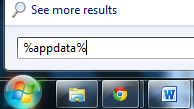
Entfernen Sie alle zugehörigen Searchqu-Dateien, die unten aufgeführt sind.
- % AppData%\ searchqutoolbar\ Gutscheine\ Kategorien.xml
- %AppData%\searchqutoolbar\Gutscheine\Händler.xml
- %AppData%\searchqutoolbar\Gutscheine\merchants2.xml
- %AppData%\searchqutoolbar\dtx.ini
- %AppData%\searchqutoolbar\guid.dat
- %AppData%\searchqutoolbar\log.txt
- %AppData%\searchqutoolbar\preferences.dat
- %AppData%\searchqutoolbar\stat.log
- %AppData%\searchqutoolbar\stats.dat
- %AppData%\searchqutoolbar\uninstallIE.dat
- %AppData%\searchqutoolbar\uninstallStatIE.dat
- %AppData%\searchqutoolbar\version.xml
- %AppData%\searchqutoolbar\
- %Temp%\searchqutoolbar-manifest.xml
Registrierungswerte entfernen
Um auf den Registrierungseditor von Window zuzugreifen, geben Sie: regedit in das Suchfeld des Startmenüs des Fensters ein und drücken Sie die Eingabetaste.

Entfernen Sie alle zugehörigen Searchqu Registrierungswerte:
- HKEY_LOCAL_MACHINE\SOFTWARE\Klassen\CLSID\{99079a25-328f-4bd4-be04-00955acaa0a7}\InprocServer32 “C:\PROGRA ~ 1 \ FENSTER ~ 4 \ Symbolleiste \ searchqudtx.dll”
- HKEY_LOCAL_MACHINE\SOFTWARE\Classes\CLSID\{99079a25-328f-4bd4-be04-00955acaa0a7} “Searchqu Toolbar”
- HKEY_LOCAL_MACHINE\SOFTWARE\Classes\CLSID\{A40DC6C5-79D0-4ca8-A185-8FF989AF1115}\VersionIndependentProgID “SearchQUIEHelper.UrlHelper”
- HKEY_LOCAL_MACHINE\SOFTWARE\Classes\CLSID\{A40DC6C5-79D0-4ca8-A185-8FF989AF1115}\ProgID “SearchQUIEHelper.UrlHelper.1”
- HKEY_LOCAL_MACHINE\SOFTWARE\Classes\CLSID\{A40DC6C5-79D0-4ca8-A185-8FF989AF1115} “UrlHelper Class”
- HKEY_LOCAL_MACHINE\SOFTWARE\Classes\SearchQUIEHelper.DNSGuard\CurVer
- HKEY_LOCAL_MACHINE\SOFTWARE\Classes\SearchQUIEHelper.DNSGuard\CLSID
- HKEY_LOCAL_MACHINE\SOFTWARE\Classes\SearchQUIEHelper.DNSGuard
- HKEY_LOCAL_MACHINE\SOFTWARE\Classes\SearchQUIEHelper.DNSGuard.1
- HKEY_LOCAL_MACHINE\SOFTWARE\Microsoft\Internet Explorer\Toolbar “Searchqu Toolbar”
- HKEY_LOCAL_MACHINE\SOFTWARE\Microsoft\Windows\CurrentVersion\Explorer\Browser Helper Objects\{99079a25-328f-4bd4-be04-00955acaa0a7} “Searchqu Toolbar”
Leave a Reply